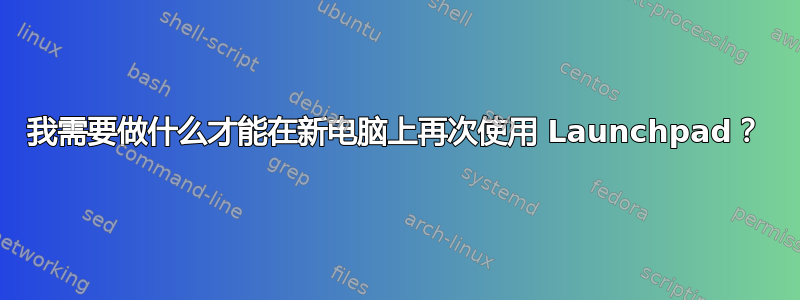
我已按照以下说明操作http://developer.ubuntu.com/packaging/html/getting-set-up.html设置我的台式计算机,以便我可以在 12.04 开发期间修复错误。
现在,我正在尝试在我的笔记本电脑(另一台机器)上重新进行设置,以便能够帮助询问 Ubuntu 徽章与 Ubuntu 成就系统的集成。但是,当我尝试运行列出的第一个命令来执行时bzr branch,我的终端出现以下错误:
Permission denied (publickey).
ConnectionReset reading response for 'BzrDir.open_2.1', retrying
Permission denied (publickey).
bzr: ERROR: Connection closed: Unexpected end of message. Please check connectivity and permissions, and report a bug if problems persist.
我需要做什么才能完成设置并准备好在新机器上再次工作?我是否应该再次按照第一个链接中的所有步骤操作(即使他们似乎认为这是您第一次使用 Launchpad 进行设置)?或者我应该跳过/做其他步骤吗?
注意:我现在无法访问我原来的台式机。
答案1
在旧机器上,您生成了一个 SSH 密钥,然后将其添加到您的 Launchpad 帐户。Bzr 使用该密钥访问 Launchpad。因此,如果新机器上的密钥与您上传到 Launchpad 的密钥不匹配,您将无法从 Launchpad 上的某些存储库分支代码。
有两种解决方案。第一种当然是从旧机器转移 SSH 密钥。您需要带上两个文件:.ssh/id_rsa 和 .ssh/id_rsa.pub。注意权限,因为 SSH 对此非常严格。
第二种解决方案是,如果您无法访问旧机器但可以登录 Launchpad 帐户,则添加一个新的 SSH 密钥,以便 Launchpad 允许新机器访问 bzr 分支,因为它会将新密钥识别为属于您。
为此,在您发布的“入门设置”文档中,请按照“创建 SSH 密钥“ 和 ”将您的 SSH 密钥上传至 Launchpad“。
这至少可以让你顺利运行 bzr 分支。
简而言之:
- 跑步
ssh-keygen -t rsa - 使用文本编辑器打开
.ssh/id_rsa.pub(gedit 即可) - 复制文件的全部内容(一行很长的内容)。
- 打开https://launchpad.net/~/+editsshkeys在您的浏览器上
- 在“添加 SSH 密钥”下,粘贴步骤 3 中的行,然后单击“导入密钥”。


